威联通-QNAP下载工具qBittorrent和Transmission安装与配置教程
通过“玩转威联通NAS”系列文章,记录自己的折腾历程,也将折腾学习到的内容分享给各位,和大家一起玩转威联通NAS!
各位值友大家好,前几期给大家介绍了我的新NAS——威联通TS-551。有了新设备,当然少不了各种折腾啦。NAS作为储存设备,同时也被我用于PT下载,那么一个好用、方便的下载工具必不可少。
有人可能会问,威联通不是有自带的“全能下载帮手:Download Station”么,为啥还要安装这些下载工具呢?
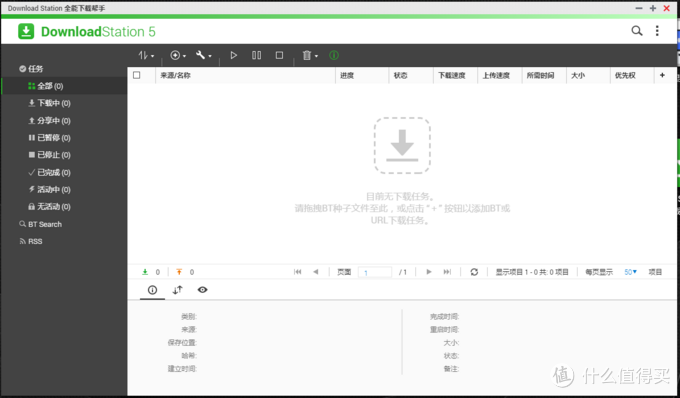
全能下载帮手:Download Station,可以说确实是比较全能的下载工具了,支持http,ftp,thunder,磁力链接,以及种子文件等,但是,可能是因为网络原因,基本上一些正常的链接都无法下载(至少我目前使用的情况是这样,但网络上也有人用着速度很快,大家可以试试)。因此,不得不寻找其他下载工具。
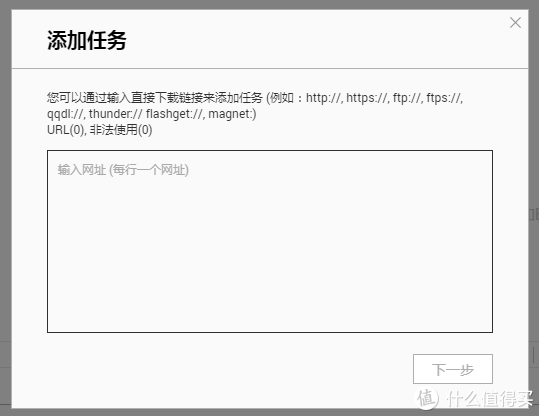
因为,我主要以PT下载为主,所以这次给大家带来的qBittorrent和Transmission,都是在NAS中常用的BitTorrent下载工具,他们共同点均是界面简洁,硬件资源消耗少,支持远程控制等等。下面我给详细讲解这两款下载工具的安装与相应的配置教程,有什么疑问可以在评论区交流。玩转威联通NAS:QNAP下载工具qBittorrent和Transmission安装与配置教程
准备工作
创建共享文件夹
首先,在安装下载工具前,我们可以先创建几个用于存放电影或者文件的“共享文件夹”,便于日后的管理。
1.打开文件总管“File Station”,在磁盘“Datavol1”下点击创建“共享收件夹”。
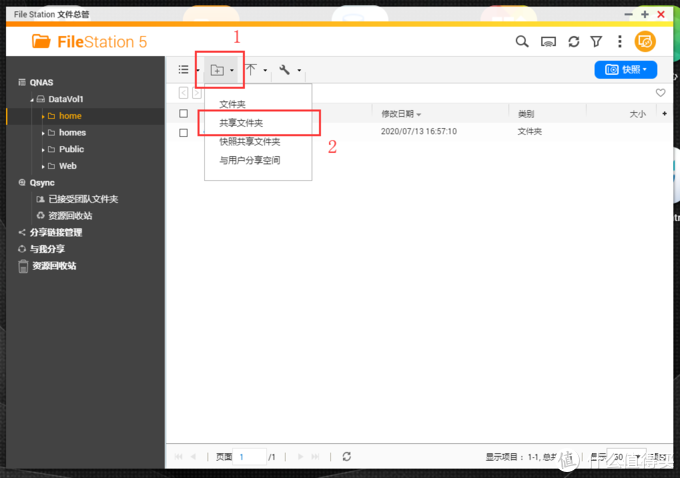
2.创建文件夹名称“movies”,用于存放电影。这里根据自己的需求填写。
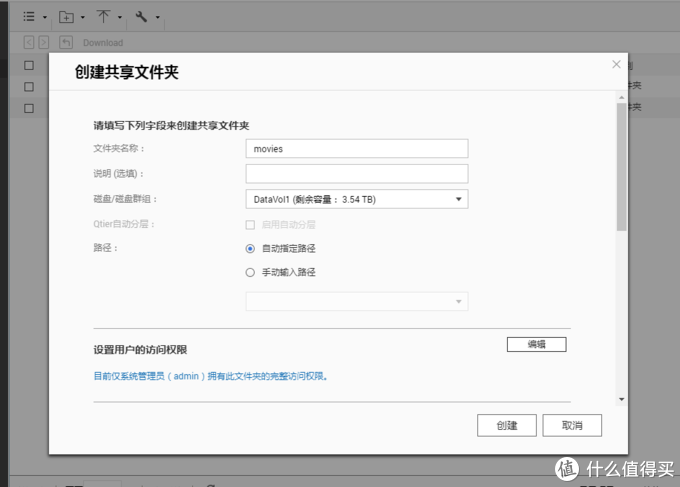
程序来源
其次,qBittorrent和Transmission均为资深大佬们制作的第三方软件,因此在QNAP的App Center中是找不到下载的。在这儿,给大家介绍两种安装方法。
1.在“App Center”中添加第三方程序源。
▼点击“App Center”右上角“齿轮”设置图标,选择“程序来源”,点击“添加”。
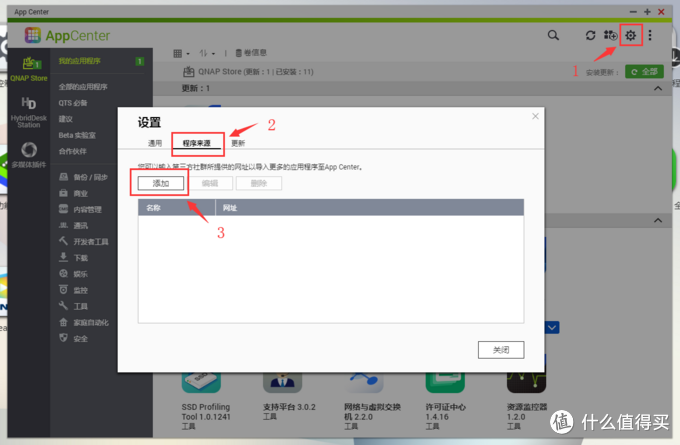
▼在对话框中填写第三方源信息。在“URL”中填写第三方源地址:“https://qnapclub.eu/en/repo.xml”。点击添加即可。Qnapclub Store是目前比较大的第三方社群,里面提供各种各样的应用程序。
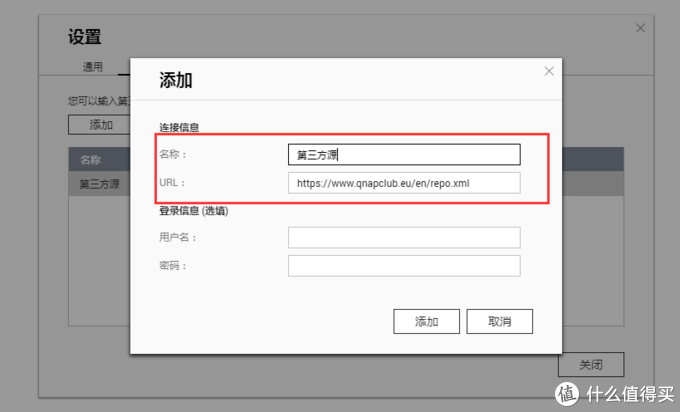
▼添加完成后,在“App Center”左侧,就能找到添加的“第三方源”,点击全部应用程序,可以看到Qnapclub Store中的所有应用程序。
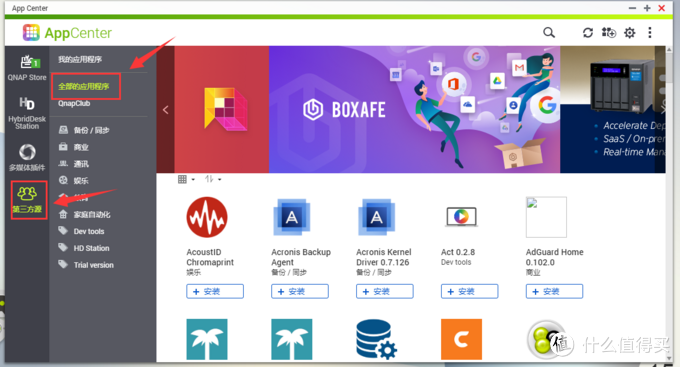
2.网站下载程序
有时由于网络原因,这个第三方源不是很稳定,无法显示程序信息。我们可以在其官网直接下载安装程序。
▼登录Qnapclub Store官网 :https://qnapclub.eu/en。
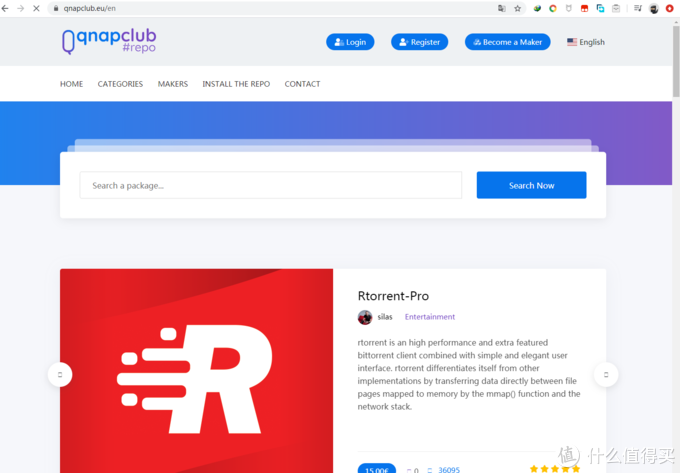
▼需要什么程序,直接在里面搜索下载即可。下载的程序后缀为“.qpkg”。
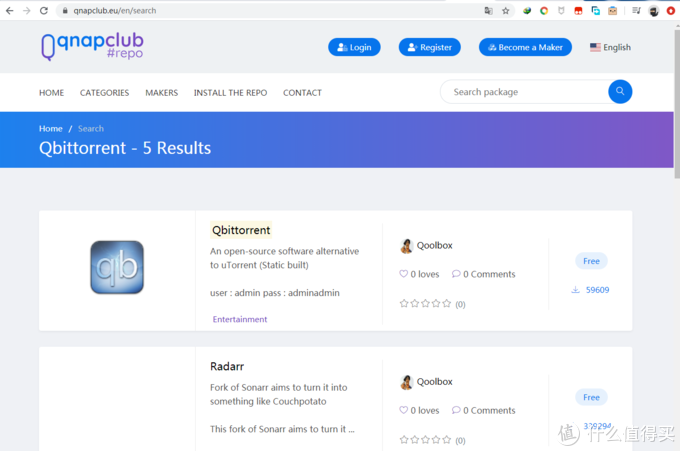
准备了以上两点之后,我们来分别看看这两款下载工具的安装与设置吧。
qBittorrent
qBittorrent是一款轻量级的BitTorrent客户端,可以在windows、macos、Linux和其他平台运行。正因为它能在各个常用平台被广大用户所接受,大佬们也开发了QNAP平台的qBittorrent。
第三方源安装
▼在“App Center”左侧,选择“第三方源”,“全部应用程序”,搜索qBittorrent进行安装。
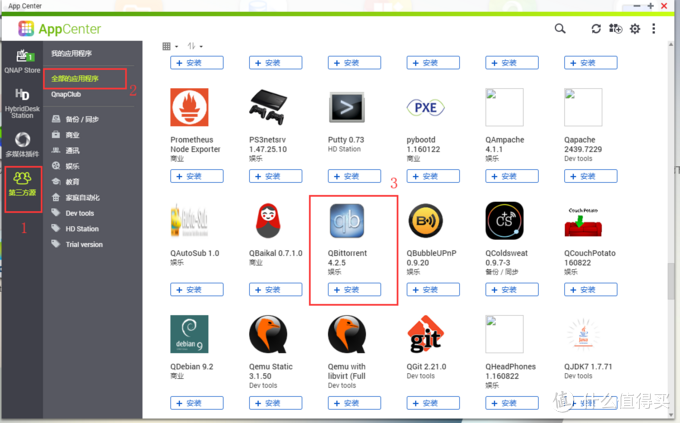
手动安装
▼按前文描述,在Qnapclub Store官网搜索qBittorrent,选择对应设备文件下载,TS-551为X86架构的64位系统,所以选择“TS-NASX86_64”进行下载。
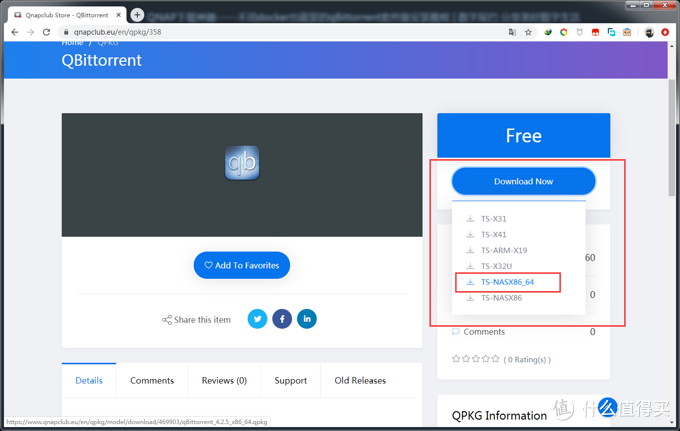
▼然后点击“App Center”右上角“手动安装”按钮,添加所下载的“qBittorrent_4.2.5_x86_64.qpkg”文件,点击安装。
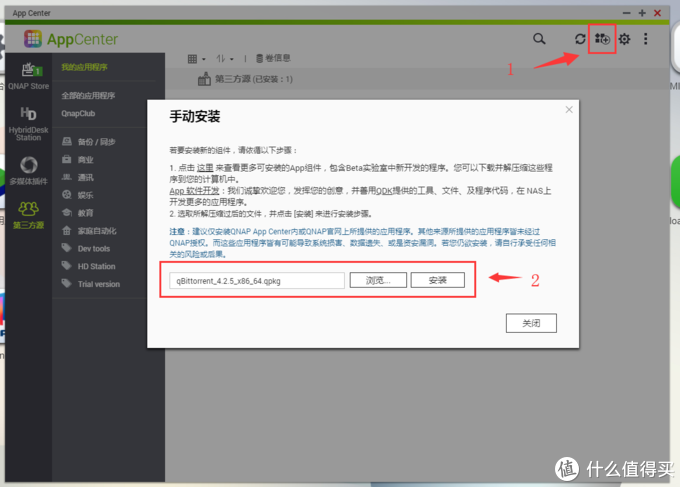
配置
▼安装完成后,点击桌面上的“qBittorrent”应用,弹出“qBittorrent Web UI”登录页面。有可能弹出的页面显示“该页面无法正常运作”,只需要重新加载即可。“qBittorrent”的默认登录用户名为“admin”,默认密码为“adminadmin”。
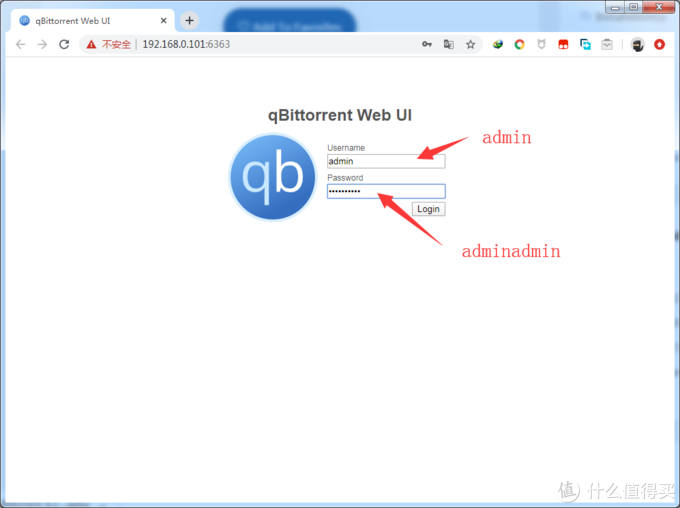
▼首先在设置界面,“web UI”项更改语言。
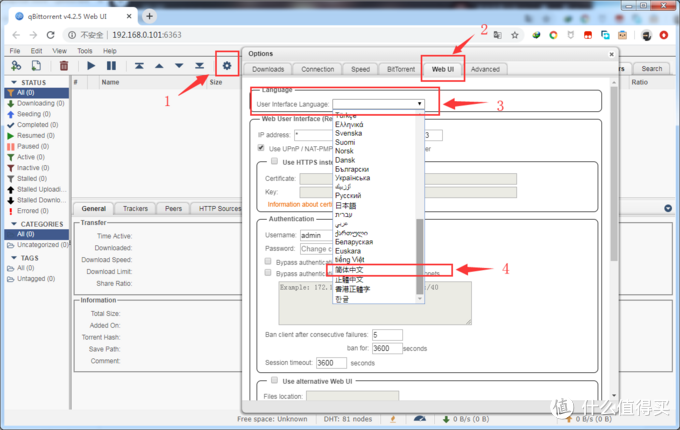
▼在“web UI”页面还可以更改用户名和密码。也可以设置远程访问,在地址栏输入对应的域名,应该可以实现用域名远程访问,需要注意的是默认端口是6363,需在路由器端口转发中进行设置。
版权声明
本站部份资源来自本人原创、以及网络收集,经过测试整理,版权争议与本站无关。
所有资源仅限用于学习和测试研究,不得用于商业或者非法用途,否则、一切后果请用户自负。
网络技术更新极快,我们不保证资源的长久可用性,下载前请仔细查看发布日期。




